windows11开机后输入法CTF无法自动运行的解决方法
最近更新了win11的专业版,但是发现不能打字,敲击键盘只能是字母而且开始菜单的位置也不能搜索,无法打字,按照以往的经验来讲应该是输入法故障,于是乎重新安装,重启电脑无效,后来想起是不是启动的时候把输入法禁止了,但是使用启动程序界面没有输入法的程序,然后开始在系统盘查找输入法程序,也就是“C:\WINDOWS\system32\ctfmon.exe”此软件,双击运行之后就能打字了,但是这样原来我就得每次重启电脑先去运行下输入法程序,这样的用户体验就不太好了,于是乎我就想办法让软件开机后自动运行,按照网上的教程方法有很多,比如:
第一种方法(基本无效):
首页打开运行,输入“sfc /scannow”代码,如图:
sfc /scannow 代码的意思就是立即扫描所有受保护系统文件的完整性,并尽可能进行修复,但是即便是扫码和修复了之后问题也是没有解决的。
第二种方法(多数无效):
我们让“ctfmon.exe开机自动启动”,设置系统配置使用程序,可以单击开始-运行-输入“msconfig”,回车在弹出的“系统配置”窗口 ,选择“启动”页,点击“打开任务管理器,这时会弹出任务管理器的启用应用,找到ctfmon项然后右键选择“启用”即可,如图:
但是这个方法根本就不行,因为我们电脑没有启动ctf程序,所以大概率不会出现“ctfmon”的选项,上图之所以有是因为我参照第三种方法设置了自动启动才出现的,所以这个方法仅仅适用那些本身就启动程序的人,好了不废话了,直接说解决方法吧。
解决方法(亲测有效):
我们需要打开win系统注册表编辑器,win菜单(或者win+r) 输入“regedit”,回车打开“注册表编辑器”。
定位到:HKEY_CURRENT_USER\Software\Microsoft\Windows\CurrentVersion\Run
在窗口的右侧空白处右键,选择新建-字符串值(S),设置名字为“ctfmon”,然后双击并将其值设置为"C:\WINDOWS\system32\ctfmon.exe",注意带双引号,然后关闭注册表编辑器,然后重启电脑,如图:
至此教程才算完美解决win11开机后不能自动运行输入法程序的问题,发现升级了最新版的win11问题还是挺多的,感觉win11不是那么稳定还不如win10好用,慢慢折腾吧,有问题就解决问题,可能你会问为什么不直接说第三方方法呢?呵呵,原因很简单,为了凑数!!!好了,有问题留言反馈吧。
文章声明:以上内容(如有图片或视频亦包括在内)除非注明,否则均为网站名称原创文章,转载或复制请以超链接形式并注明出处。https://xz.itlaoli.com/blog/727.html

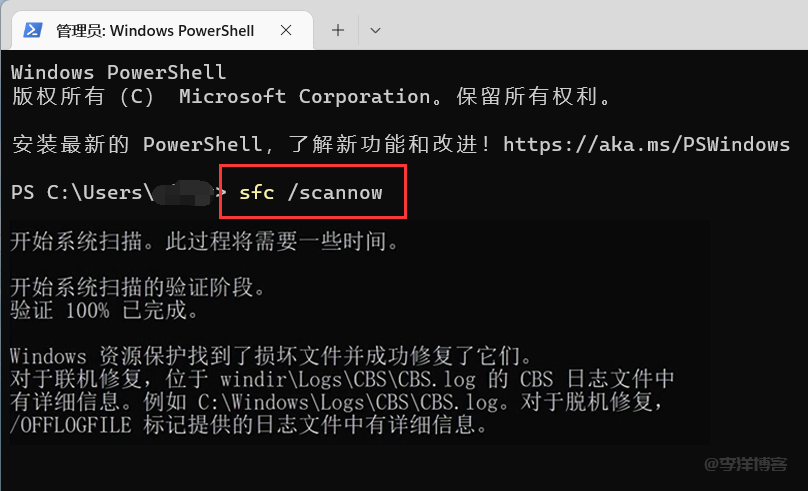
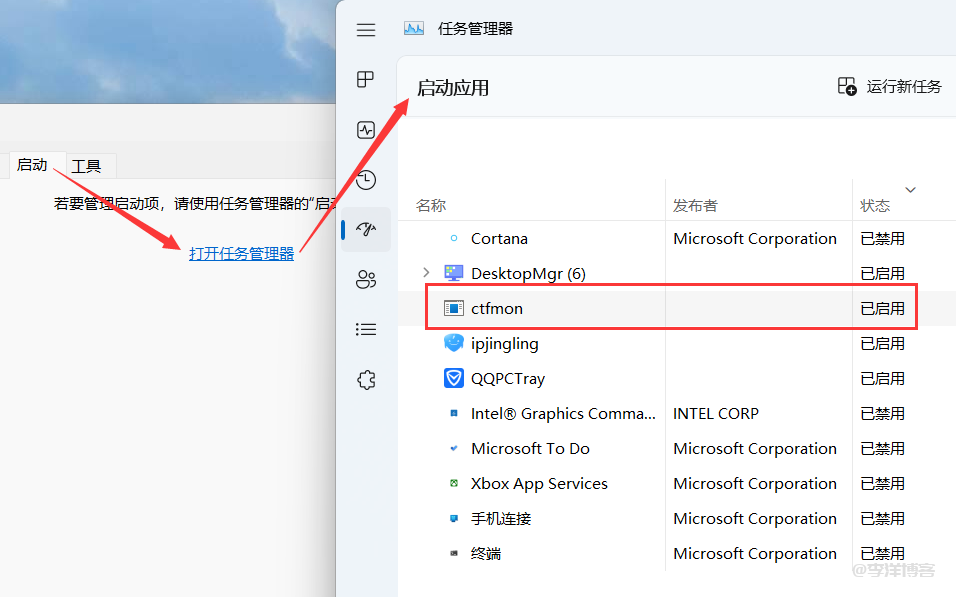
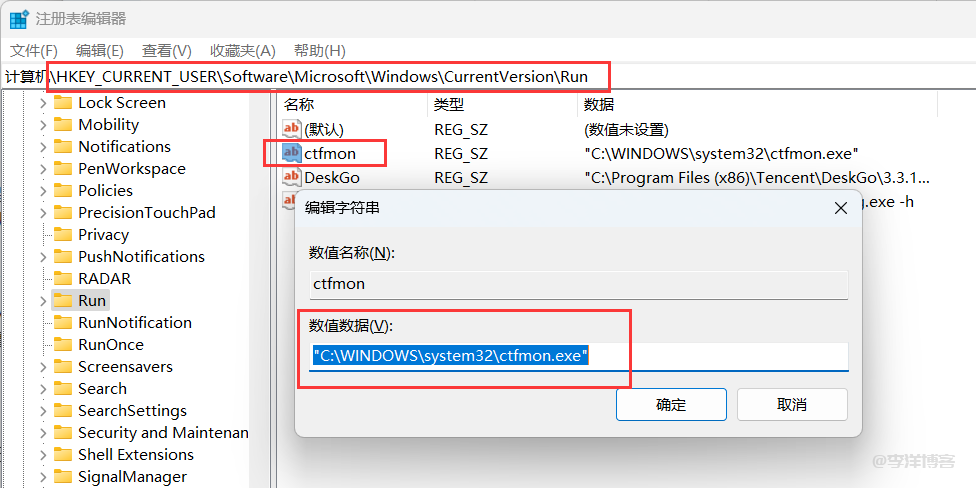
还没有评论,来说两句吧...